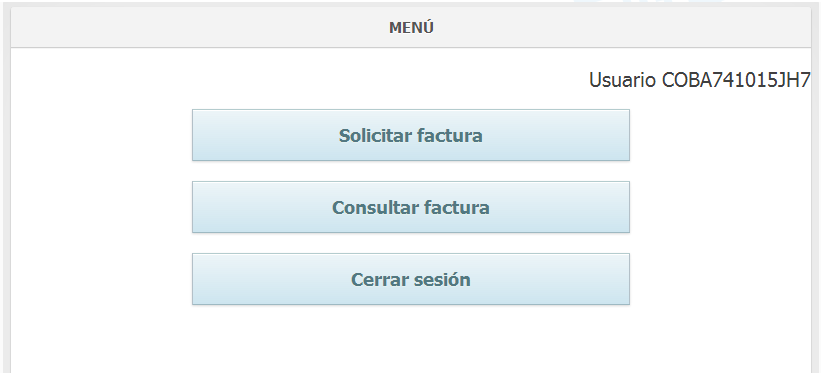Para inciar con el proceso de solicitud de factura vamos a accesar a nuestro navegador web y en la URL escribir la ruta donde tenemos alojado el sistema de facturación en línea en este ejemplo lo ejecutaremos desde la siguiente dirección "http://exsim.com.mx/facturaenlinea/", introducimos el RFC y contraseña y pulsamos sobre el botón entrar.
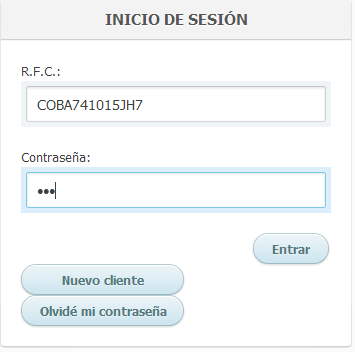
-
Una vez pulsado sobre el botón entrar veremos la siguiente ventana donde daremos un clic sobre la opción "Solicitar factura"
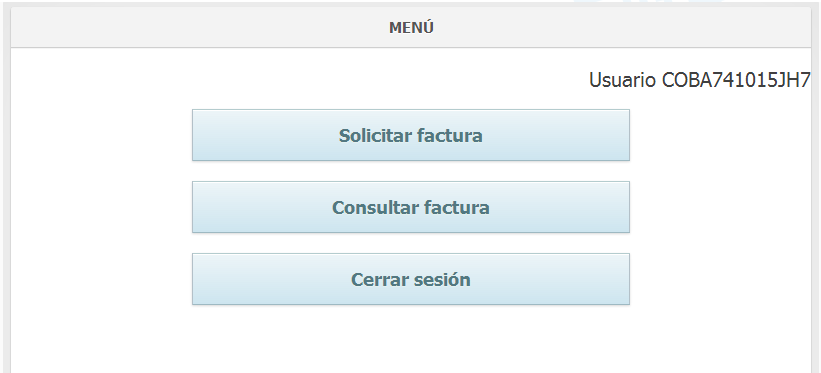
-
Dentro de solicitar factura veremos las siguientes opciones: número de Folio donde colocaremos el folio del ticket de la venta de mostrador, y la opción para registrar una nueva dirección.
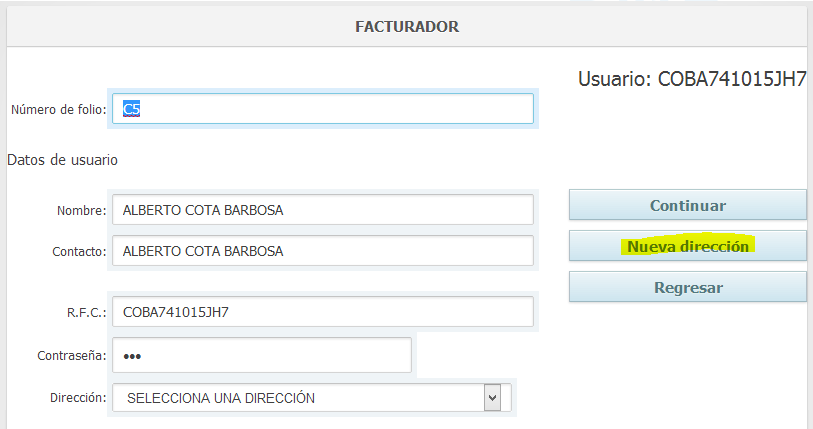
-
Para generar la factura punto de venta sólo colocaremos el folio de la venta sobre el campo "Número de folio", seleccionamos una dirección y pulsamos sobre el botón continuar.
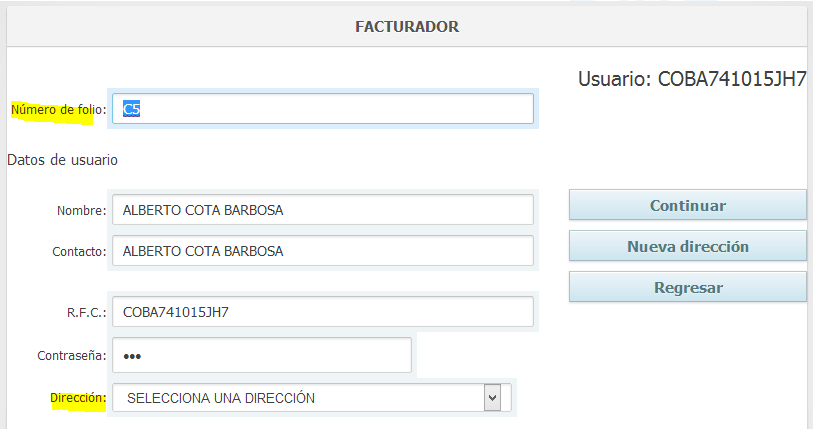
-
Una vez pulsado el botón continuar el sistema timbrará la factura con el PAC registrado en el "Configurador" y al final mostrará los datos del cliente junto con un botón llamado "Enviar por correo" este enviará la factura a la dirección de correo registrado en el catálogo de clientes Microsip.
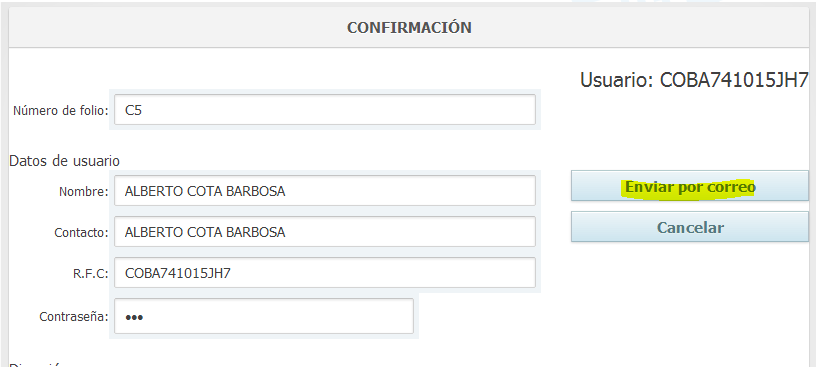
Posteriormente pulsamos en terminar para concluir con el proceso y regresar al menú principal para cerrar la sesión o consultar nuestras facturas.